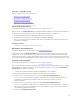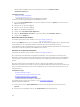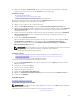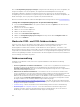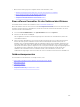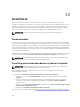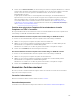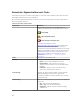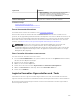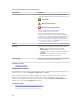Users Guide
Der Task Steckplatzbelegungsreport anzeigen ermöglicht Ihnen die Anzeige der leeren Steckplätze, der
belegten Steckplätze oder der Steckplätze, die aufgrund der Rückwandplatinenverzonung des
ausgewählten Gehäuses aufgeteilt sind. Der Report bietet eine Übersicht, aus der die Belegung der
Steckplätze physischer Laufwerke hervorgeht. Bewegen Sie die Maus über die einzelnen Steckplätze, um
Details anzuzeigen, wie z. B. physische Festplatten-ID, Zustand und Größe.
Weitere Informationen über die flexible Rückwandplatinenverzonung finden Sie unter Rückwandplatinen.
„Anzeige des Steckplatzbelegungsreports“ in Speicherverwaltung finden
1. Im Fenster Server Administrator in der System-Struktur erweitern Sie Speicher, um die Controller-
Objekte anzuzeigen.
2. Erweitern Sie ein Controller-Objekt.
3. Wählen Sie ein Konnektor-Objekt aus.
4. Wählen Sie das Gehäuseobjekt aus.
5. Klicken Sie auf Informationen/Konfiguration.
6. Wählen Sie Steckplatzbelegungsreport anzeigen vom Drop-Down-Menü Verfügbare Tasks aus.
7. Klicken Sie auf Ausführen .
Modus der 220S- und 221S-Gehäuse ändern
Stellen Sie sicher, dass Sie das Gehäuse ausschalten, bevor der Buskonfigurationsschalter auf einem
220S- oder 221S-Gehäuse umgeschaltet wird; das Gehäuse sollte ausgeschaltet sein. Der
Buskonfigurationsschalter wird verwendet, um das Gehäuse zu einem Split-Bus-, Joined-Bus- oder
Cluster-Modus zu ändern. Wenn Sie den 220S- oder 221S-Gehäusemodus ändern, während das Gehäuse
eingeschaltet ist, wird das Gehäuse eventuell nicht mehr von Storage Management angezeigt, und es tritt
vielleicht unregelmäßiges Verhalten auf. Außerdem ist der Buskonfiguationsschalter auf diesen Gehäusen
nicht für häufiges Umschalten eingestuft.
Gehäuseverwaltung
Zusätzlich zu den Gehäuse Tasks, können die folgenden Aktivitäten für die Gehäuseverwaltung
erforderlich sein.
• Service-Tag-Nummer des Gehäuses identifizieren – Um die Service-Tag-Nummer des Gehäuses zu
identifizieren, wählen Sie das Gehäuse in der Strukturanzeige aus und klicken auf das Register
Informationen/Konfiguration. Die Seite Informationen/Konfiguration zeigt die Service-Tag-Nummer
und andere Gehäuseeigenschaften an.
• Eildienstcode des Gehäuses identifizieren – Der Eildienstcode ist eine numerische Funktion Ihrer
Service-Tag-Nummer. Sie können den numerischen Express-Eildienstcode zum automatischen Call-
Routing während des Telefonats mit dem technischen Support eingeben. Um den Gehäuse-
Eildienstcode identifizieren zu können, wählen Sie das Gehäuse in der Strukturanzeige aus und klicken
Sie auf das Register Informationen/Konfiguration. Im Register Informationen/Konfiguration werden
der Express-Eildienstcode und andere Gehäuseeigenschaften angezeigt.
• Vorbereitung einer physischen Festplatte zur Entfernung – Der Task, der Ihnen die Vorbereitung der
physischen Festplatte zur Entfernung ermöglicht, ist ein physischer Festplattenbefehl. Siehe Entfernen
der physischen Festplatte vorbereiten.
• Fehlerbehebung – Weitere Informationen zur Fehlerbehebung finden Sie unter Fehlerbehebung.
• Die falsche physische Festplatte entfernen – Sie können das Entfernen der falschen physischen
Festplatte vermeiden, indem Sie die LED-Anzeige auf der Festplatte blinken, die Sie zu entfernen
beabsichtigen. Siehe Blinken und Blinken beenden (Physische Festplatte).
124